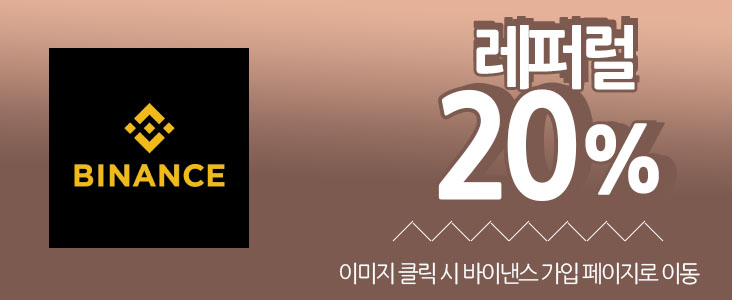바이낸스가 한국어 서비스를 종료하면서 어려움을 겪는
분들이 많을 것이라고 생각이 된다.
특히 신규 가입자들은 한국어버젼이 지원되지 않아
어려움을 겪을것 같다.
이번 포스팅은 바이낸스(PC) 영문버젼 가입방법에 대해
완전 초보자분들도 쉽게 가입하는 방법에 대해 알아보자.
- 2021년 8월 20일부터 KYC(신원확인)이 의무화됨
- 크롬 사용을 권장함
- 바이낸스 레퍼럴 20% 회원가입 링크
1) 바이낸스 가입하기 (PC)
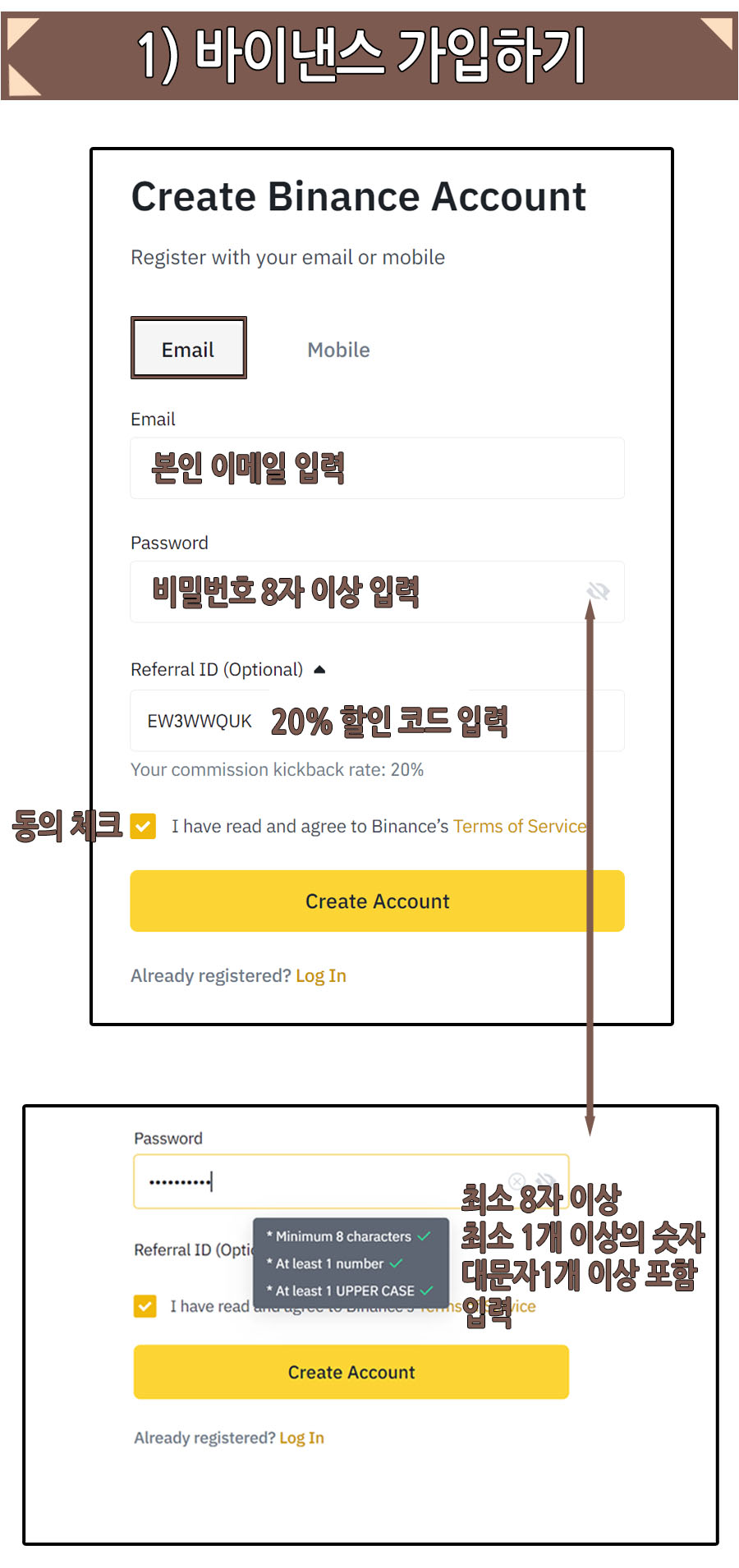
링크를 누르면 가입화면 창이
뜨고 이메일과 휴대폰번호로 가입이 가능하다.
나의 경우 이메일 가입으로 진행하였다.
약관동의 후 가입이 아주 쉽게 끝났다.
2) 이메일 인증번호 입력
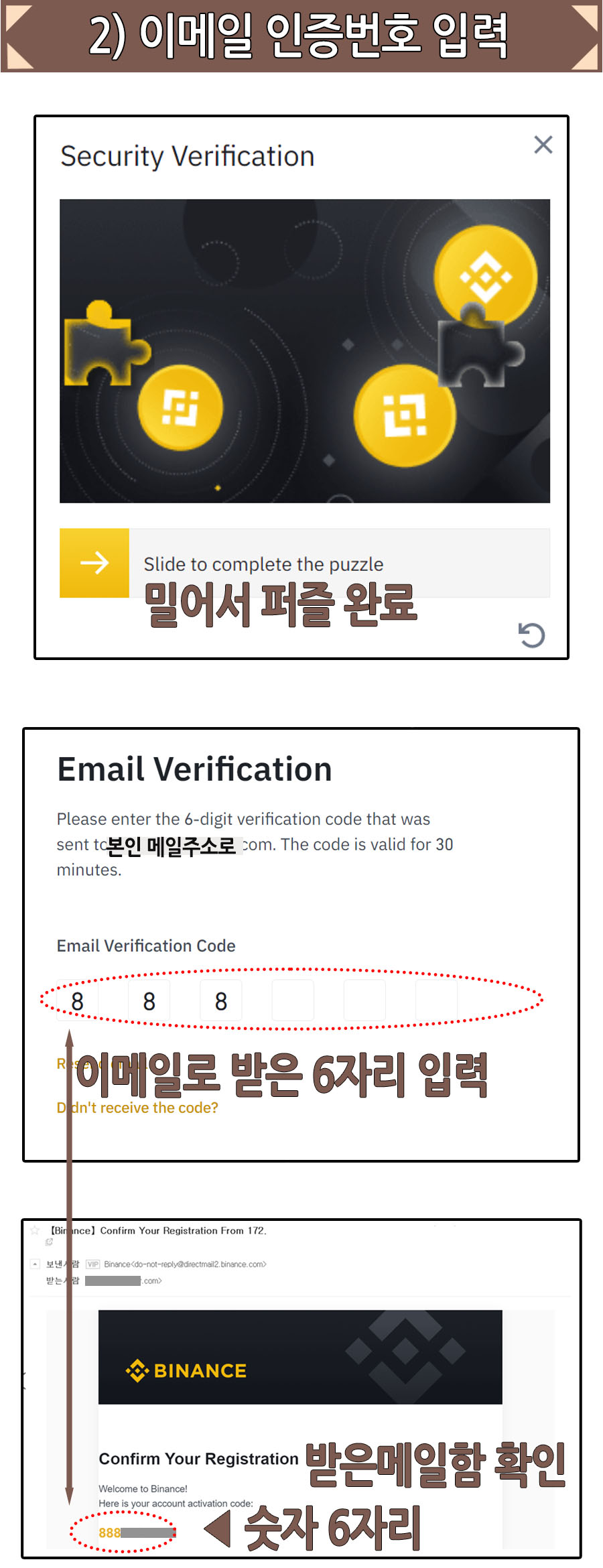
퍼즐을 밀어서 맞추고 이메일을 확인한 후
1분안에 도착한 바이낸스 인증 메일을 확인 후
인증코드 6자리를 입력한다.
3) 보안인증 (구글 OTP)
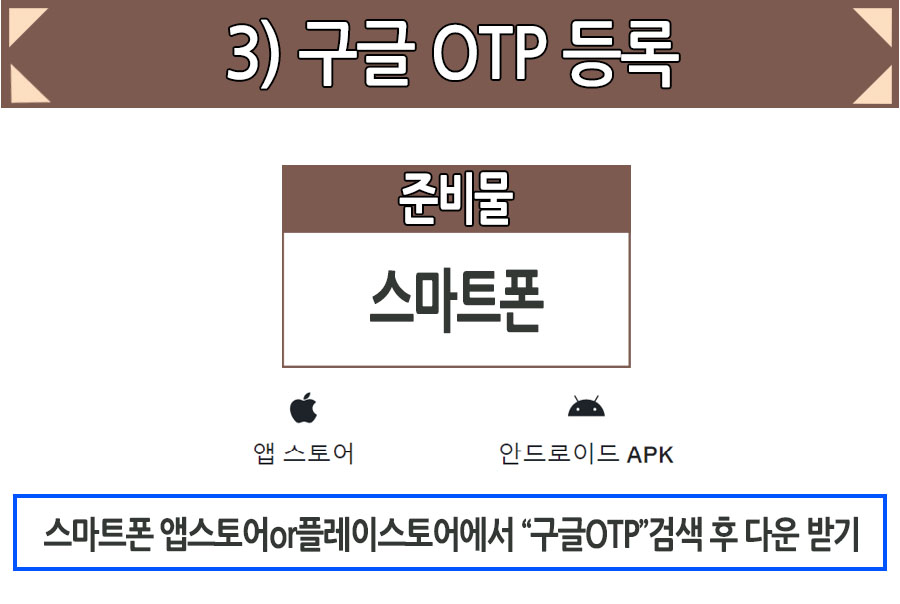
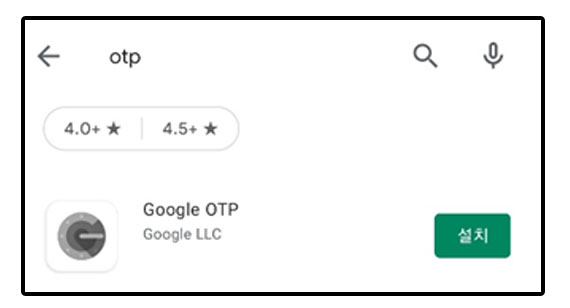
구글 OTP 2차 보안을 설정하는 방법에 대해 알아보자.
순서대로 하면 QR코드로 진행해도 되지만,
나의 경우 먼저 스마트폰 앱스토어에서
"구글 OTP"앱을 다운받아 놓고 다시 PC화면으로
돌아와서 진행하였다.
자, 다시 PC화면에서 천천히 따라해보자.
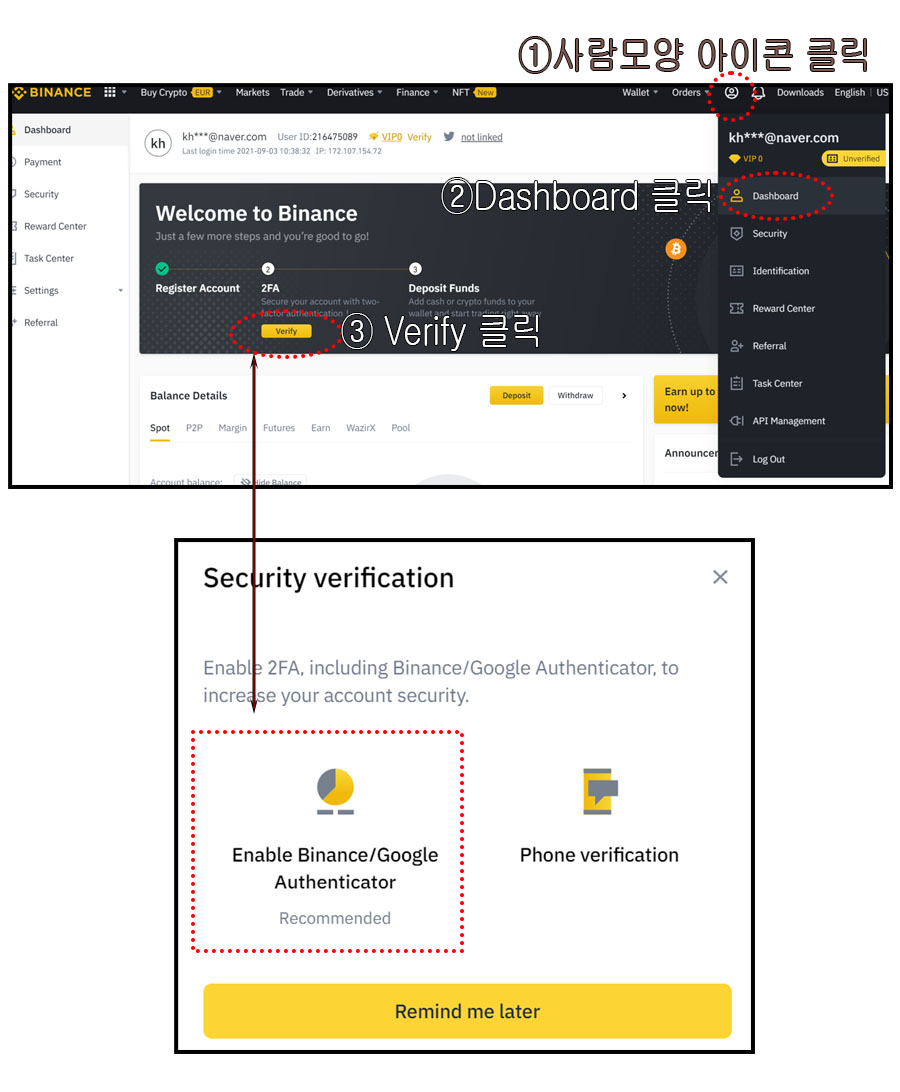
이제는 구글OTP설정을 위해 대쉬보드로 이동해야 한다.
바이낸스 화면에서 마우스를 사람모양 아이콘
위에 올리고 Dashboard or Verify검증을 클릭 후
Enable Binance/Google Authenticator
바이낸스/구글 OTP 활성화 버튼을 누르면 된다.
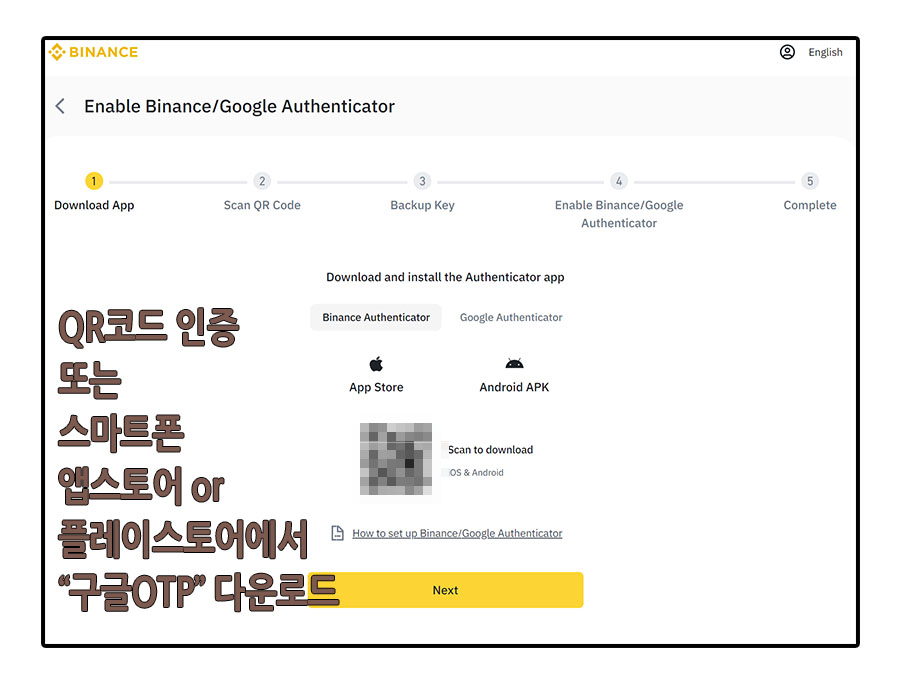
Chapter1
위의 QR코드는 구글OTP 앱으로 연동되는 코드이다.
카메라를 켜서 연결해도 되고,
나는 스마트폰에서 미리 "구글 OTP"어플을
다운로드 하였다.
다시 스마트폰으로 꺼내서 구글OTP앱을 실행한 후
오른쪽 하단의 <QR 코드 스캔>을 누르고
PC화면의 QR코드를 촬영하면 된다.
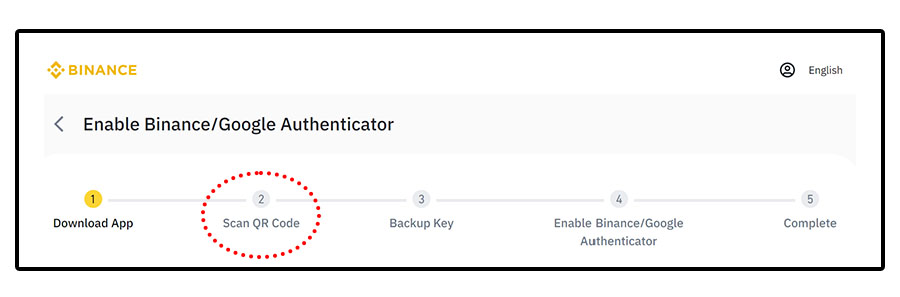
Chapter2
1번 QR코드는 구글OTP를 받는 QR코드였고
2번 QR코드는 구글OTP앱에서 스캔을 해야하는
QR코드 이다.
천천히 따라하면 전혀 어렵지않다!
(보안 정책상 캡쳐가 되지 않아 글로만 설명.)
Chapter3
QR코드 스캔이 완료되면
스마트폰에서 바이낸스 가입 ID가 생성되고
하단에 숫자 6개가 표시가 된다.
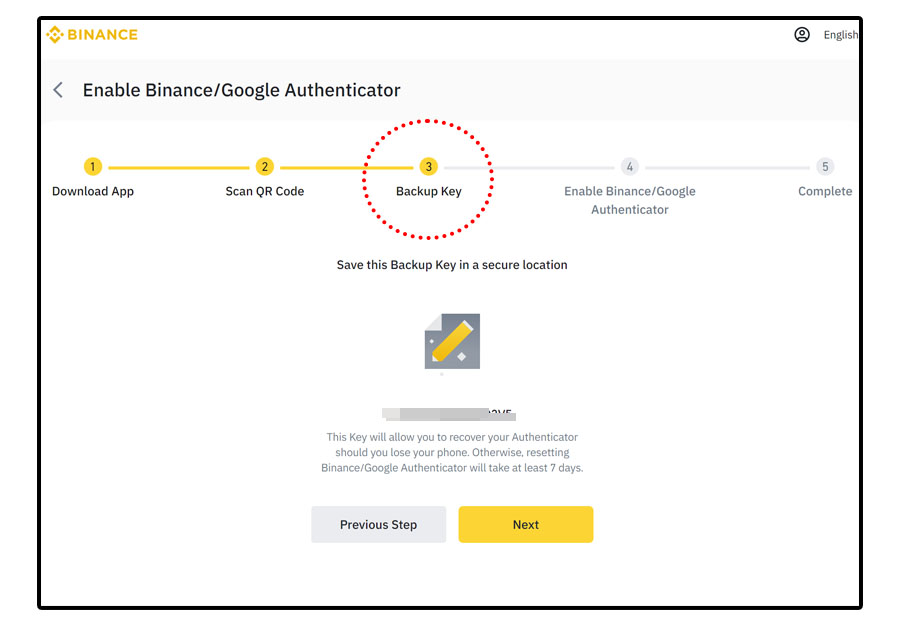
다시 PC화면으로 돌아오면 백업 키를 저장하라는
안내가 나오면 메모장이나 저장할 곳에 기록해두고
구글OTP를 분실할 경우 복구하는데 1주일이 걸린다.
완료가 되었으면 Next 노란 버튼을 누르면 된다.
Chapter4
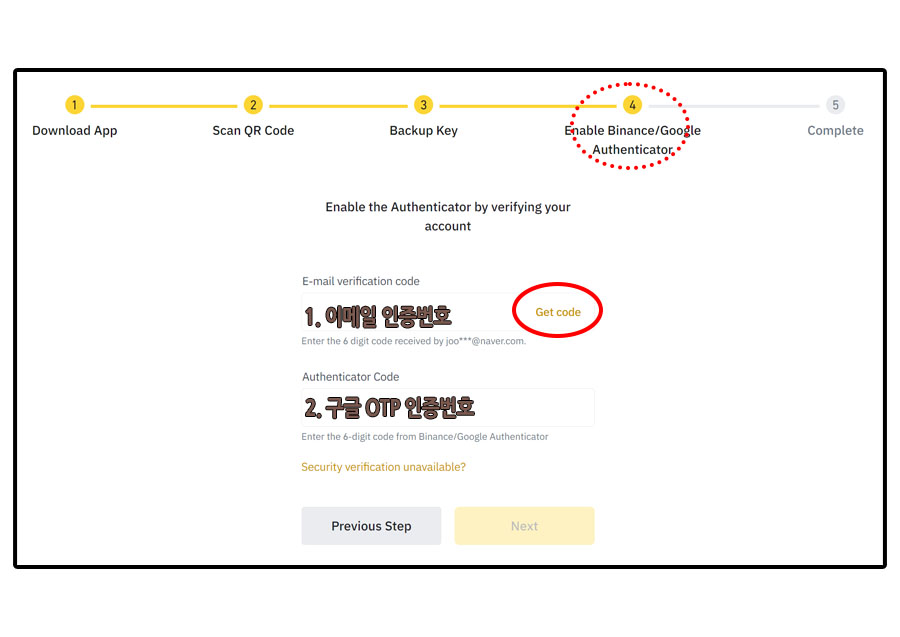
마지막으로 이메일 인증과 OTP 인증을 하면 된다.
Get code 코드받기 클릭하여 이메일로 인증번호를 받고
밑에는 구글 OTP를 확인 후 번호를 입력한다.
인증키는 2분 정도 마다 바뀌면서 보안을 더욱 안정하게 해준다.
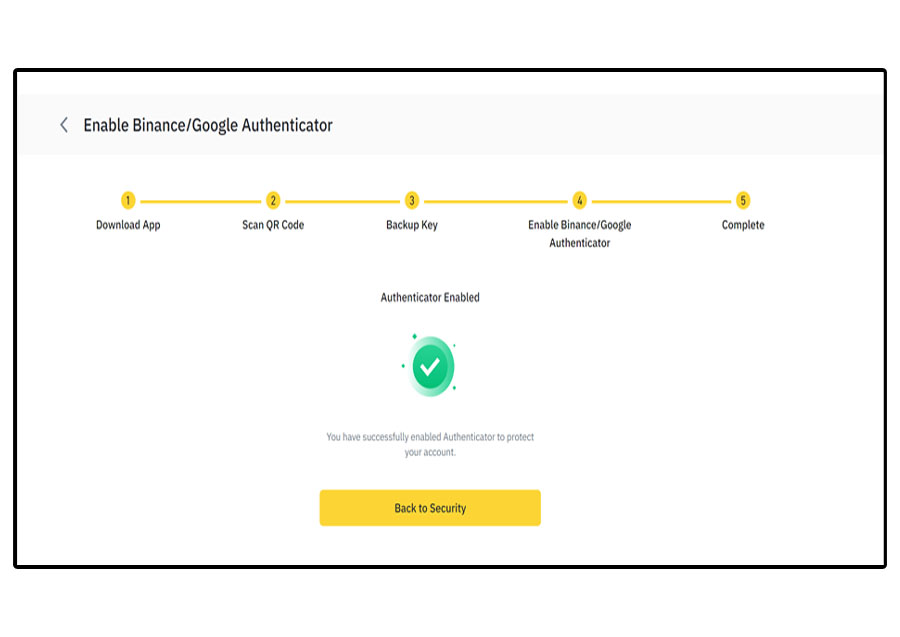
자, 챕터5까지 완료하였다면
Back to Security 보안으로 돌아가기 버튼을 누른다.
4) 신원 확인
2021년 8월 20일부터 KYC(신원확인)이 의무화되면서
인증 절차를 하나 더 밟아야 한다.

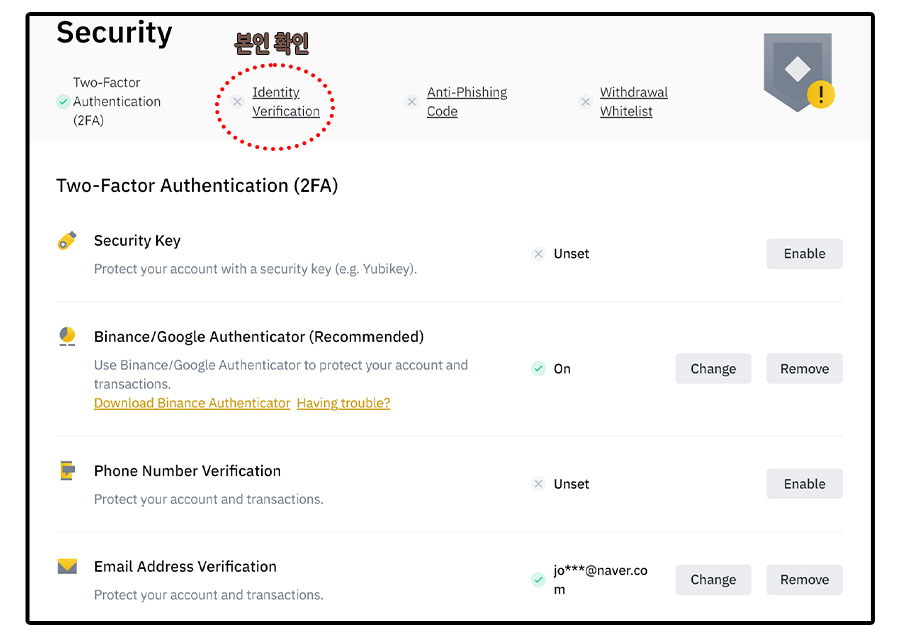
위쪽의 Identity Verification 본인 확인 버튼을 클릭한다.
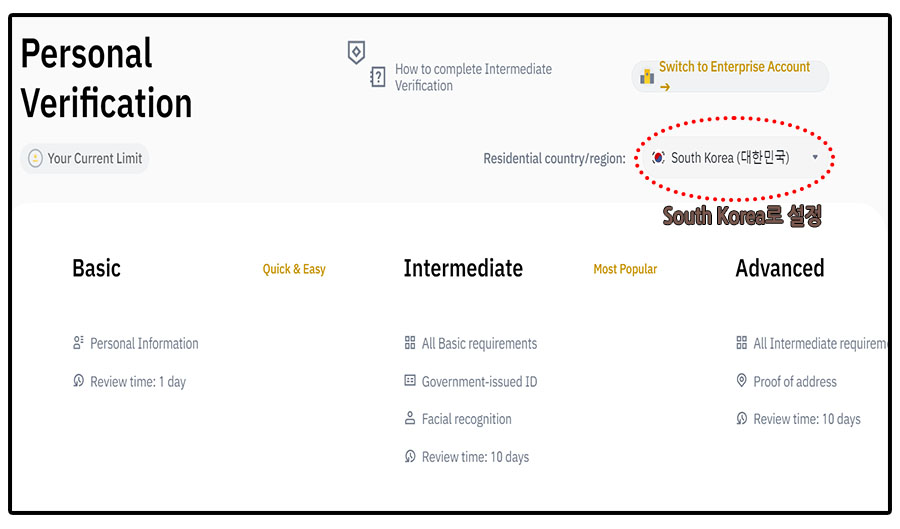
우측 상단에 국가 설정을 South Korea로 설정한다.
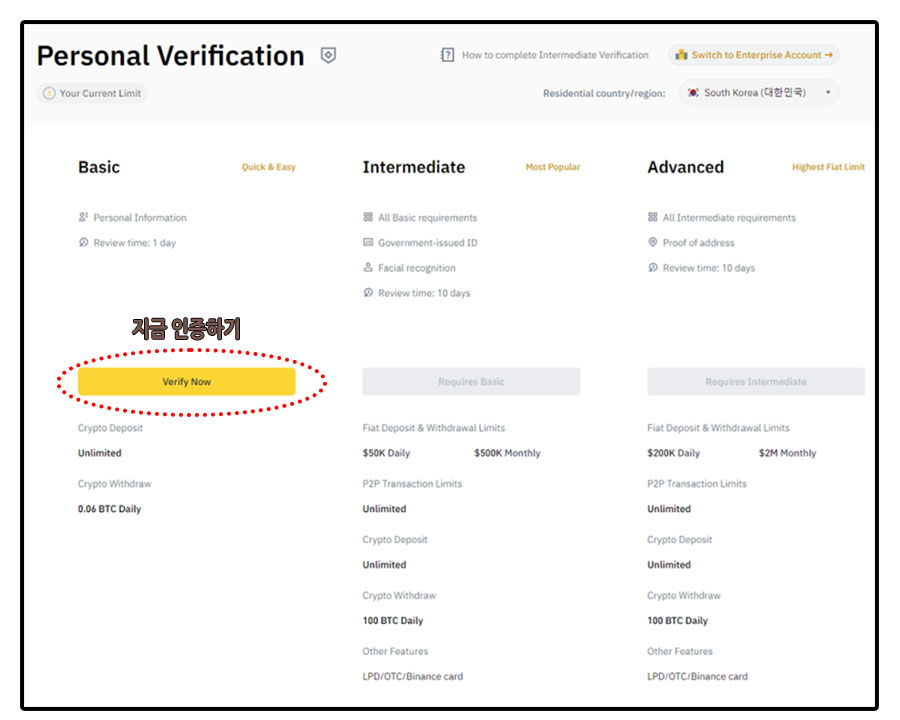
화면에서 본 것과 같이
Basic / Intermediate / Advanced로 나누어져 있고
여기서 중급까지 인증을 하도록 하자.
Verify Now 지금 인증하기를 클릭한다.
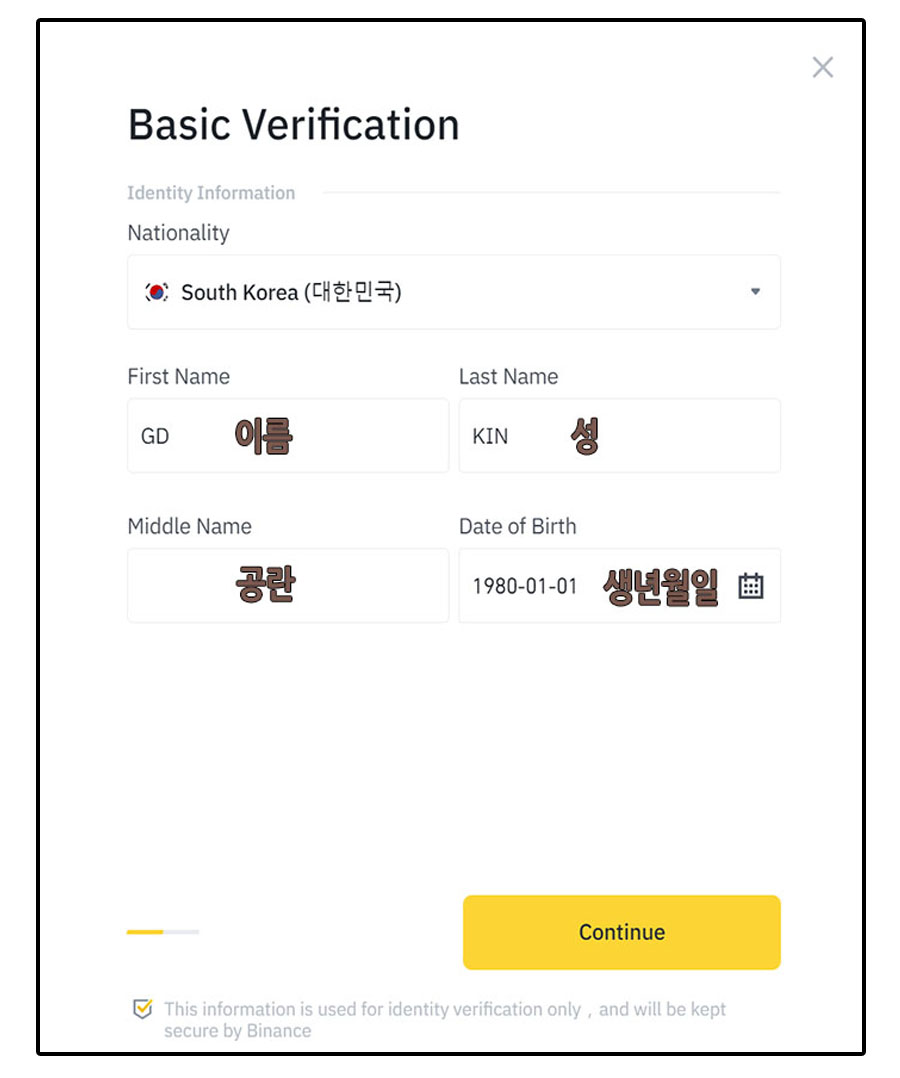
이름 / 성 / 생년월일을 입력한 후 Continue 계속하다를 클릭한다.
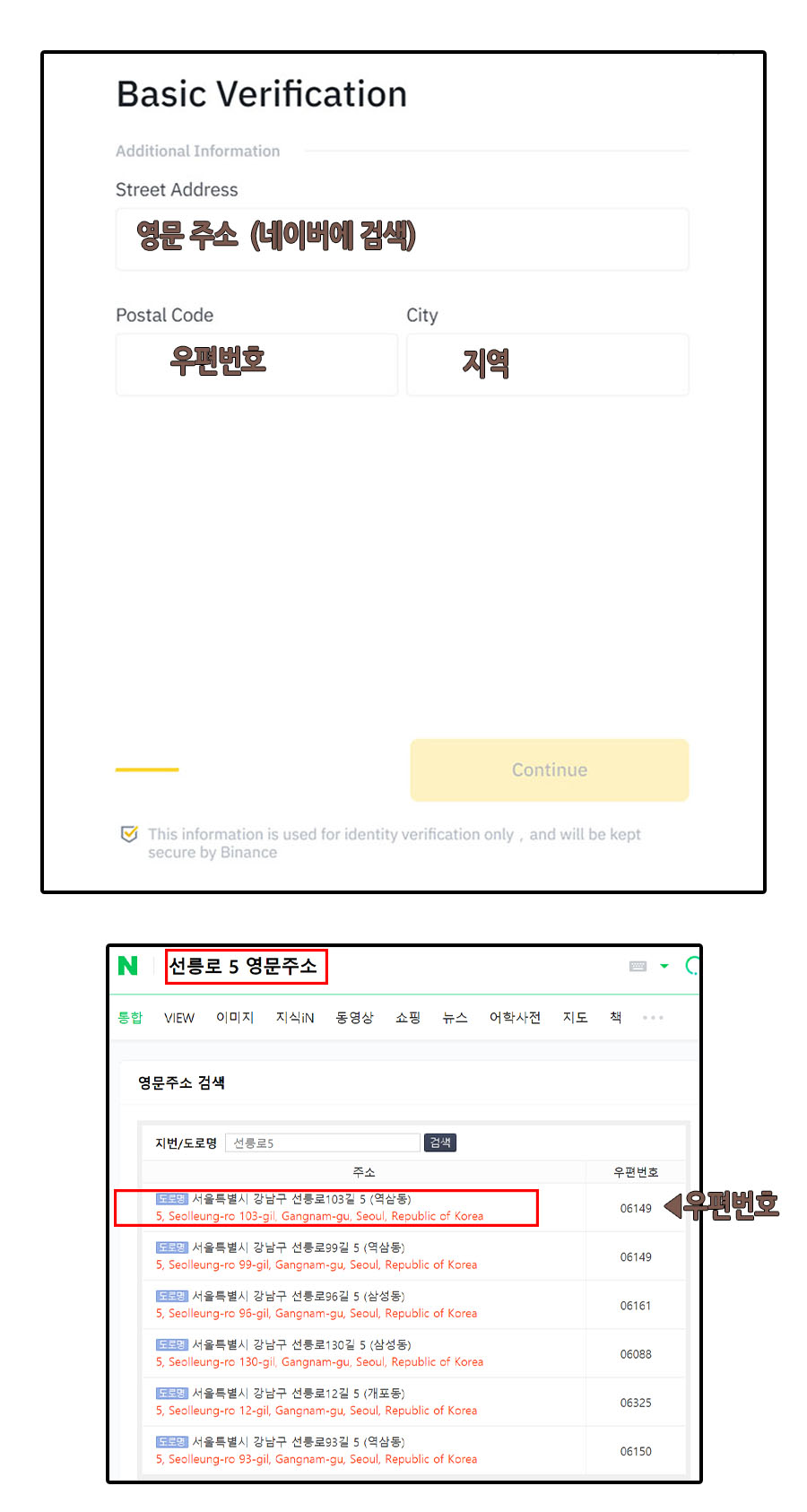
영문주소는 네이버에 (본인주소)~영문주소 으로 검색한다.
주소 옆 우편번호까지 나오니 그대로 복사하여 사용한다.
City에는 Gyeonggi-do 등 자신이 사는 지역을 넣는다.
세부주소가 있을 경우 영문 주소 맨 앞부분에
,(콤마)를 붙여 넣는다.
예를 들면 303dong, 1101ho 등등
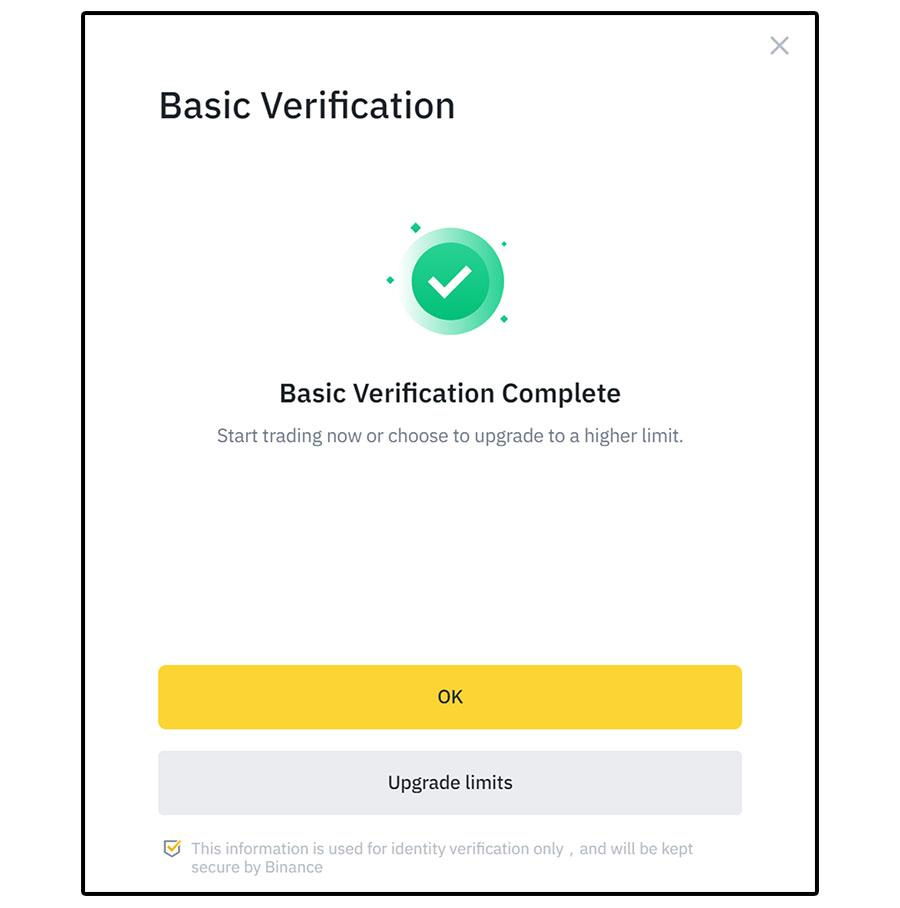
위와 같이 따라하면 Basic Verification 기본인증 완료 창이 뜬다.
우리는 기본인증부터 중급인증까지 완료할 것이기 때문에
중급인증 방법도 천천히 따라해 보자
중급인증에는 준비물이 필요하다!
(신분증 사진 파일, 얼굴 사진파일)
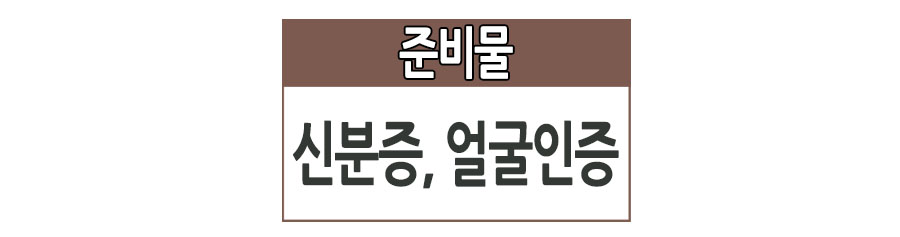
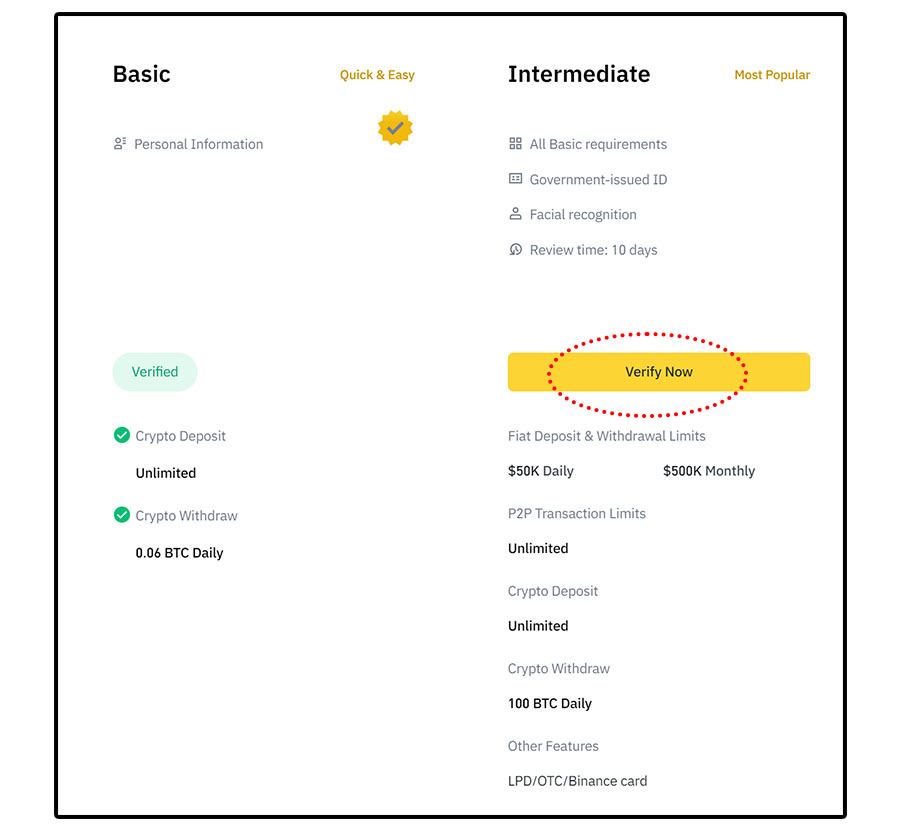
Basic Verification에 노란색 브이체크 표시가
생성된 것을 확인한 후 바로 옆
Intermediate에서 Verify Now를 클릭한다.

나의 경우 컴퓨터에 미리 본인 얼굴 사진, 신분증 사진을 저장해 놓았다.
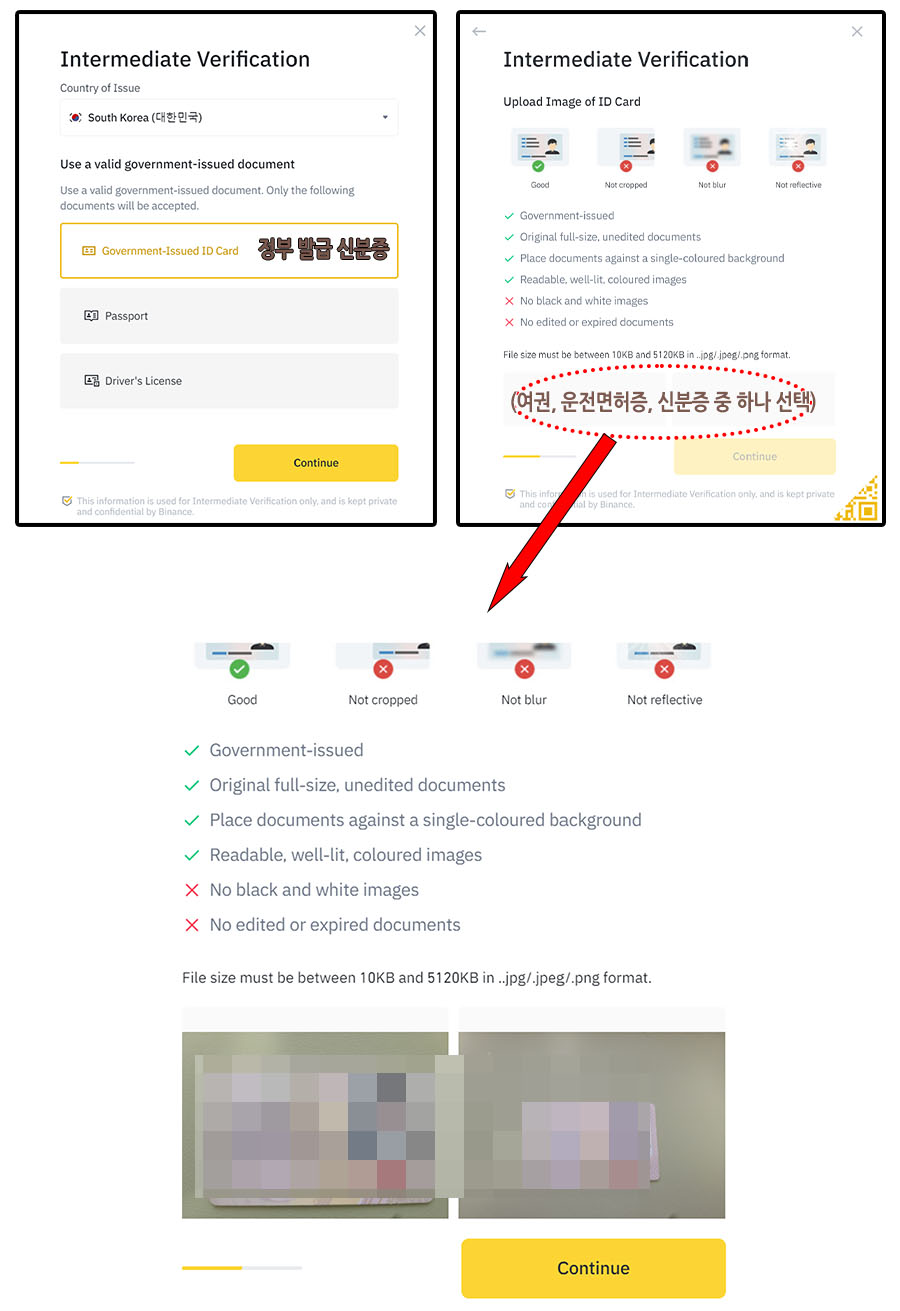
컴퓨터에 저장해놓은
신분증 파일을 업로드한다.
(여권, 운전면허증, 신분증 중 선택)
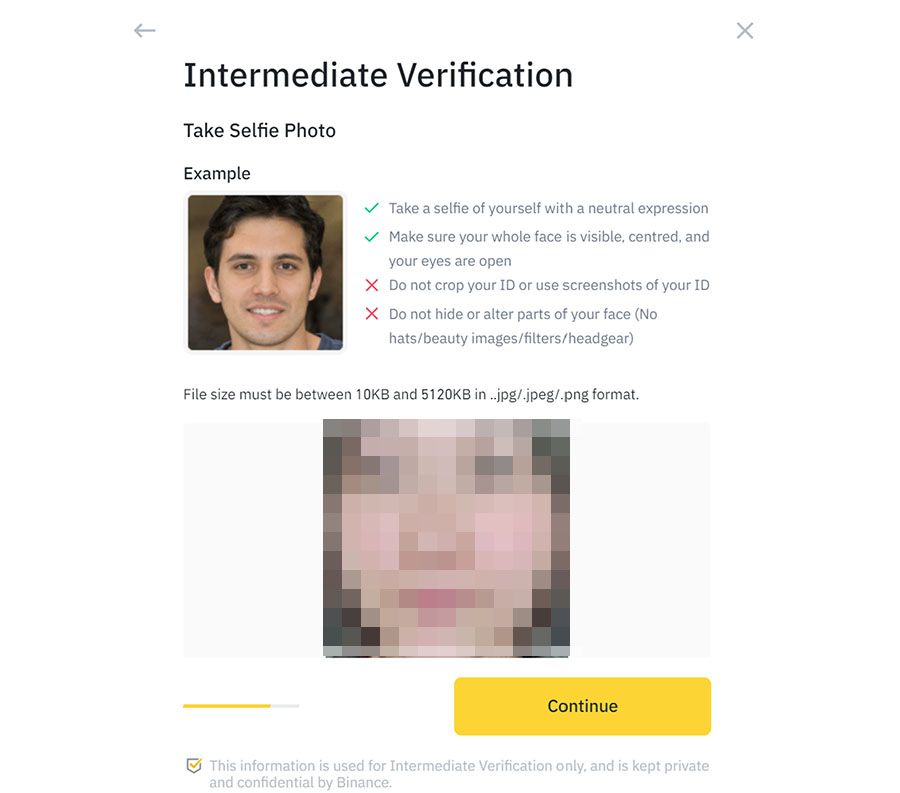
그리고 컴퓨터에 저장해 놓은
본인 셀카 얼굴 사진을 업로드 한다.
마지막으로 본인 스마트폰에서 '바이낸스' 앱을
다운받은 후 상단에 있는 QR코드 버튼을 눌러
PC화면에 스캔한 후 얼굴 인증을 다시 한번 진행한다.
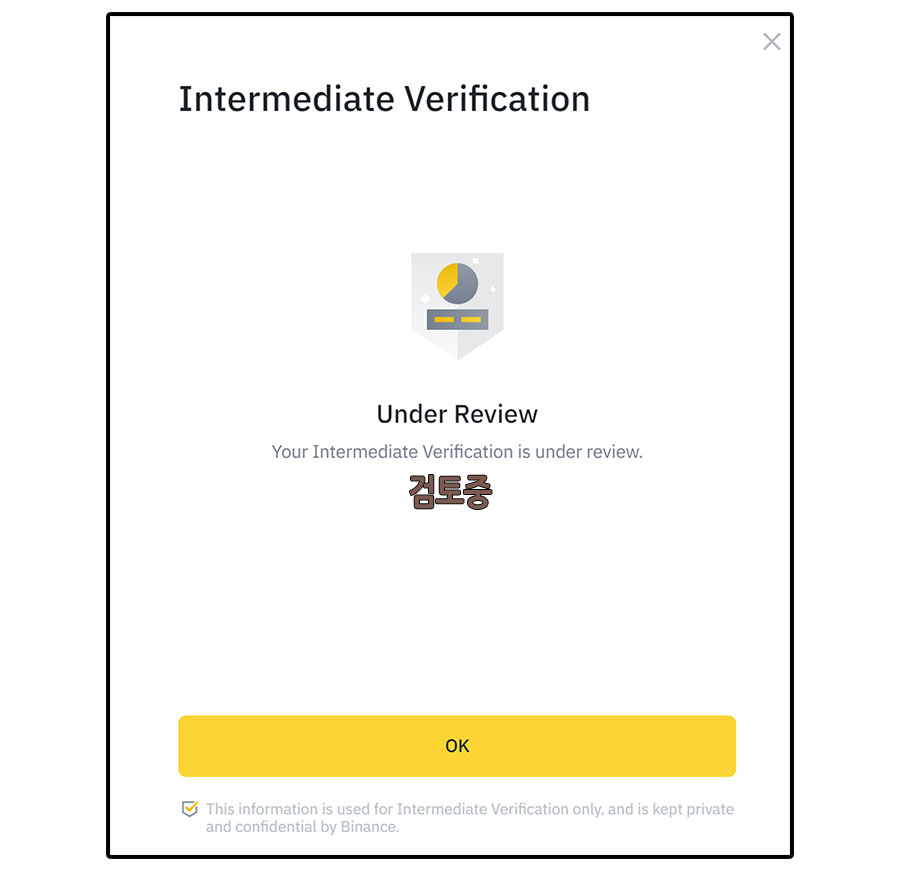
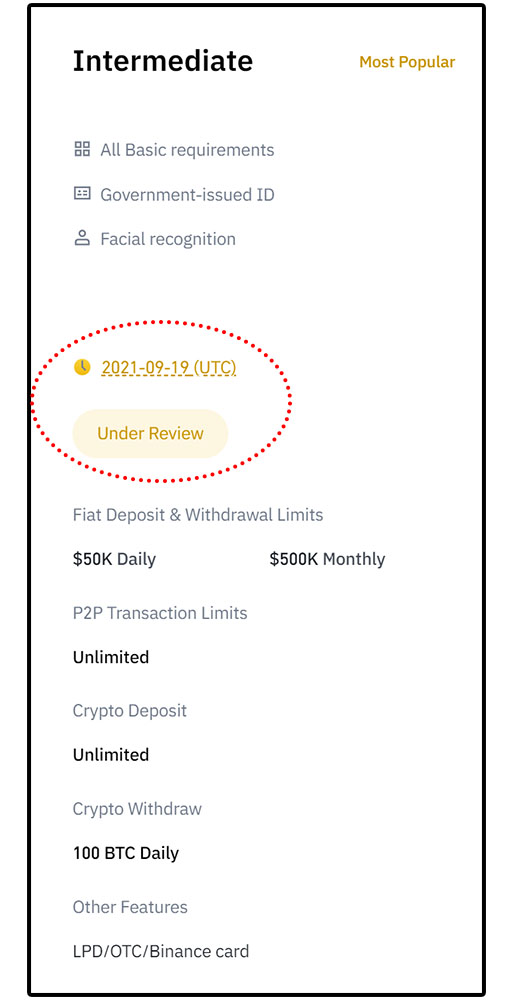
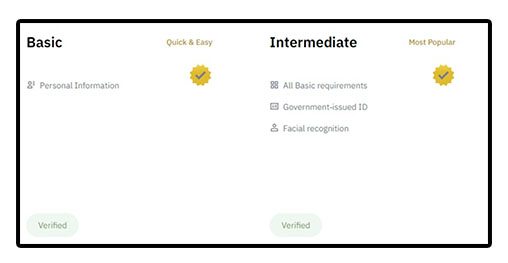
PC로 돌아와서 완료 버튼을 누르면 인증 신청이 완료된다.
소요시간은 약 10일 정도로 적혀있지만
나의 경우 30분 정도 소요가 되었다.
오늘은 바이낸스 가입방법, 구글OTP인증, 신원 확인방법에대해 알아보았다.
다음 시간에는 화폐 입금 방법 및 선물 거래 방법에 대해 알아보자.
'▶ 코인거래소 가이드 > 바이낸스' 카테고리의 다른 글
| 바이낸스 선물 거래 하는 방법 : 선물퀴즈 답안지 (최신 영문ver.) (768) | 2022.05.27 |
|---|---|
| 빗썸에서 바이낸스 출금주소 등록하기 100만원 이상 입출금 : 트래블룰 (708) | 2022.05.26 |
| 완전 쉽게 빗썸에서 바이낸스로 입금 방법 (925) | 2022.05.24 |
| 은행 이자보다 높은 바이낸스 코인 스테이킹 : 하락장에도 이자 수익 만들기 (994) | 2022.05.23 |
| 바이낸스 런치패드 복시 Voxies(VOXEL) 코인 (0) | 2021.12.09 |